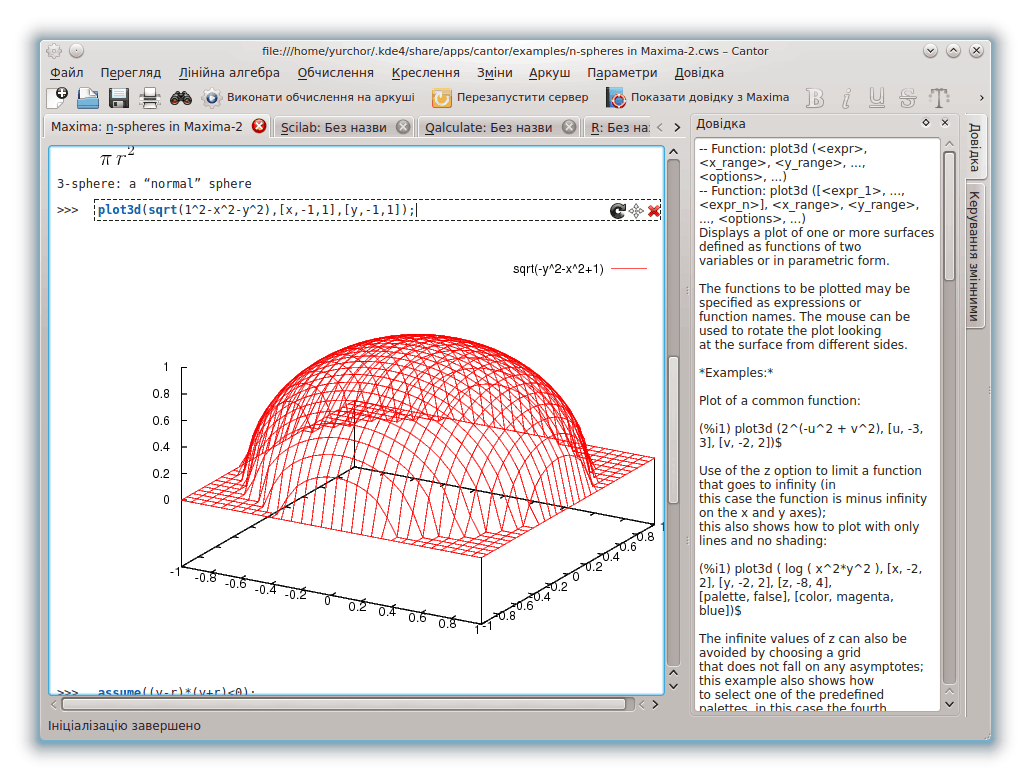
Інтерфейс робочого аркуша Cantor складається з трьох частин:
Панелі вкладок, за допомогою якої ви зможете перемикатися між робочими аркушами.
Панелі довідки, де може бути показано довідку щодо певної команди, якщо ви введете команду
??,командаdescribe(абокоманда)example((модуль Maxima).команда)Панель керування змінними, на якій буде показано список всіх доступних змінних поточного робочого аркуша. Панелі довідки та керування змінними буде показано як вкладки на бічній панелі вікна Cantor. Керуванням змінними можна скористатися, лише якщо використовується один з таких модулів: Maxima (якщо увімкнено на сторінці Maxima вікна → ), KAlgebra, Octave, Python2, Python3, Qalculate та Scilab.
Сам робочий аркуш.
Робочий аркуш — це основна область для роботи у Cantor. Тут ви вводитимете вирази, тут виконуватиме обчислення модуль обробки даних, тут він показуватиме вам результати. Перелік команд, які можна буде використати на робочому аркуші, залежатиме від вибраного модуля, отже вам слід ознайомитися з відповідною документацією (натискання кнопки відкриє відповідну сторінку довідки). Якщо ви знаєте назву команди, але потребуєте додаткової інформації щодо неї, ви можете ввести команду «? команда», щоб переглянути у правій частині робочого аркуша контекстну довідку. Якщо ви бажаєте переглянути приклади робочих аркушів, ви можете скористатися пунктом меню → і отримати створені іншими користувачами робочі аркуші.
Для керування записами команд на робочому аркуші ви можете скористатися кнопками, які буде показано у правій частині робочого аркуша після наведення вказівника миші на поле запису. Для кожного з записів передбачено три основні дії: Обчислити запис для оновлення результату обчислень для запису, Перетягнути запис для пересування запису до іншого місця поточного робочого аркуша та Вилучити запис для вилучення запису з поточного робочого аркуша.
Змінити параметри шрифту та вирівнювання записів робочого аркуша можна за допомогою панелі інструментів, розташованої над робочим аркушем.
За допомогою меню ви можете змінити деякі з параметрів вигляду вашого поточного робочого аркуша.
- Показ з використанням LaTeX
За допомогою цього пункту можна змінити спосіб, у який вам буде показано результати. Якщо пункт буде позначено, результат буде показано за допомогою системи LATEX, тобто формули набудуть приємнішого вигляду. Наприклад, вираз «3*x^2*sqrt(2)*x+2/3» буде показано як
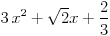
- Підсвічування синтаксису
Підсвічування синтаксису спрощує роботу з кодом. Програма підсвічуватиме ключові слова або відповідні дужки вказаним вами кольорами.
- Доповнення
Якщо буде позначено це пункт, Cantor показуватиме можливі варіанти завершення команди, яку ви вводите після натискання клавіші Tab. Якщо можливим буде лише один варіант, програма просто завершить введення вашої команди.
- Номери рядків
За допомогою цього пункту можна визначити, чи буде показано перед кожним з виразів його номер, отже, наприклад, у Maxima ви зможете вказувати попередні результати за допомогою команди «%O1».
- Анімувати робочий аркуш
За допомогою цього пункту можна вмикати або вимикати анімаційний супровід змін на робочому аркуші.
- Вбудовані формули
За допомогою цього параметра можна визначити, чи буде увімкнено обробку математичних формул
$$..$$у текстових записах та записах розмітки (має бути встановлено pdflatex).